McAfee®
Admin



 
Mesaj Sayısı : 1029
Doğum tarihi : 20/03/96
Yaş : 28
Nerden : Ank
Lakap : Bérkinho
Kayıt tarihi : 17/02/09
 |  Konu: openSUSE kurulum Konu: openSUSE kurulum  Ptsi Ağus. 24, 2009 9:36 am Ptsi Ağus. 24, 2009 9:36 am | |
| 1. Dil Seçimi:SUSE Linux 10.1’ın ilk CD-ROM’unu veya DVD’sini taktığınızda grafik
kurulum aracı olan YaST başlayacaktır. Listeden kurulum yapacağınız ve
sisteminizi kullanacağınız dili seçin.
Son kullanıcı anlaşmasını kabul ettikten sonra YaST sabit diskinizi
kontrol edecektir. Eğer sisteminizde daha önceden kurmuş olduğunuz daha
eski bir SUSE Linux sistemi varsa, YaST size mevcut sisteminizi
güncellemek mi istediğinizi yoksa yeni kurulum yapmak mı istediğinizi
soracaktır. Eğer daha önceden kurmuş olduğunuz bir SUSE Linux sistemi
varsa, güncelleme seçeneği mevcut dosyalarınızı koruyacaktır. Yeni
kurulum seçeneği bütün dosyalarınızı silecektir.
3. Grafik Masaüstü:
Saat bölgenizi ayarladıktan sonra tercih ettiğiniz masaüstü sisteminizi
(KDE veya GNOME) seçmeniz gerekecektir. Her ikisi de modern ve şık
kullanıcı arabirimlerine sahiptirler ve son sürüm uygulamaları ve
üretkenlik yazılımlarını içerirler. Eğer her iki sistemi de denemek
istiyorsanız, bunu yapabilirsiniz. Şu anda birisini seçin veya
kurduğunuz sistem üzerine diğerini de kurun. Bundan sonra sisteminize
girerken KDE ve GNOME arasında kolayca geçiş yapabilirsiniz.
YaST otomatik olarak sisteminizi kontrol eder ve size bir kurulum
önerisinde bulunur – YaST’ın kurulum için sunduğu önerileri görmek için
uzman moduna geçin. Eğer isterseniz kolayca başka yazılımlar de
ekleyebilir veya seçenekleri değiştirebilirsiniz. Seçeneklerinizden
emin olduktan sonra sadece “Kabul et” düğmesine basın.5. Ağ Ayarları:
Bir sonraki adım İnternet bağlantınızı ayarlama içindir. Ağ kartları,
modemler, ISDN kartları ve DSL araçları otomatik olarak tanınır.
İnternet Servis Sağlayıcıların bulunduğu uzunca bir listeden İnternet
Servis Sağlayıcınızı seçebilirsiniz.Kurulum sırasında bağlantınızı test etmenizi ve çevrimiçi güncelleme paketleri ile sisteminizi güncellemenizi tavsiye ederiz.6. Kullanıcı girişini düzenlemek:
Kurulum tamamlanmadan hemen önce, SUSE Linux size tek başına bir sistem
mi yoksa ağa bağlı bir sistem mi kurmak istediğinizi sorar. Yeni
başlayanlar varsayılan sistem olan “Tek başına sistem” seçeneğini
olduğu gibi bırakıp “İleri” düğmesine basıp devam edebilirlerken uzman
kullanıcılar ağa giriş için tercih ettikleri kullanıcı giriş
metodlarını ayarlayabilirler.Tek başına sistemlerde sistem sizden bir kullanıcı kimliği
yaratmanızı isteyecektir. Linux, bazı özel ayarlarını sadece sistem
yöneticisinin yapmasına izin vererek sisteminizi korur. Eğer
bilgisayarınızı standart bir kullanıcı olarak kullanacaksanız dahi
program ekleyip kaldırırken veya önemli ayarlar yaparken sisteminize
“root” kullanıcı olarak girmeniz gerekir. Bu sayede standart kullanıcı
hesabınızla bilgisayarınızı kullandığında zararlı yazılımlara karşı
korunmuş olursunuz.7. Son sürüm hakkında bilgi:
Kurulum bitmeden hemen önce, sürüm notları gösterilir. Bu bilgiler,
SUSE Linux’un geliştirme sürecinini sonunda fark edilen ancak
dökümanlara yazılamamış bilgileri içerir.8. Grafik, Yazıcı ve Diğer Donanımlar:
Son olarak SUSE Linux sisteminizin kalan donanımını yapılandırır.
Genellikle bütün bileşenler – ekran kartı, TV kartı, ses kartı, yazıcı,
tarayıcı ve monitör – otomatik olarak tanınır ve nadiren onaylanması
gerekir. Tabii ki tecrübeli kullanıcılar YaST yardımı ile ince ayarları
yapabilirler.9. Kurulumun bitirilmesi:
Kurulum bittiğinde sisteminiz yeniden başlatılacaktır. | |
|
